С каждым днем количество пользователей компьютеров увеличивается, и с ним растет их потребность в защите данных. Однако, мы все можем случайно потерять несохраненные файлы, но не стоит отчаиваться - есть способы их восстановить!
Не забудьте использовать функцию автосохранения, если она доступна в вашем программном обеспечении. Она автоматически сохраняет вашу работу каждые несколько минут, что позволяет вам восстановиться с места, на котором вы остановились. Проверьте настройки программы, чтобы убедиться, что эта функция включена.
Если нужного файла среди автосохраненных не оказалось, попробуйте воспользоваться функциями "Восстановить" или "Отменить" в программе. Эти команды часто помогают отменить последние изменения и вернуть файл в прежнее состояние. Экспериментируйте с этими функциями, они могут быть полезны!
Поиск временных файлов
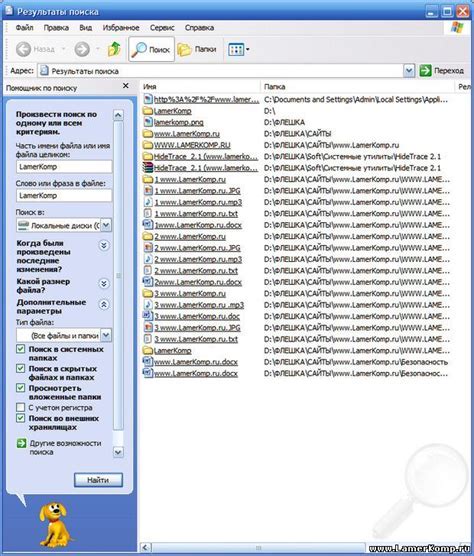
При выключении компьютера или закрытии программы временные файлы обычно удаляются. Однако иногда может возникнуть ситуация, когда важный файл не был сохранен. В таком случае можно попробовать восстановить его из временных папок.
Временные файлы сохраняются в специальных папках на компьютере. Чтобы найти их в Windows, выполните следующие шаги:
- Откройте проводник и перейдите в папку "AppData".
- Найдите папку "Local" внутри "AppData".
- Затем найдите папку "Temp" внутри "Local".
Временные файлы могут быть также в других подпапках "Local". Просмотрите содержимое других папок, чтобы найти нужный файл.
Если вы не можете найти нужный файл в папке "Local", проверьте папки "Roaming" или "Temp" в папке "Windows". Там могут быть временные файлы.
Временные файлы могут быть автоматически удалены системой или другими программами. Поэтому чем скорее вы попытаетесь восстановить файл, тем больше вероятность его восстановления.
Если попытки восстановления из временных файлов не увенчались успехом, попробуйте специальные программы для восстановления данных.
Важно регулярно сохранять файлы, чтобы избежать потери данных. Создание резервных копий поможет вам в этом.
Использование программы для восстановления данных
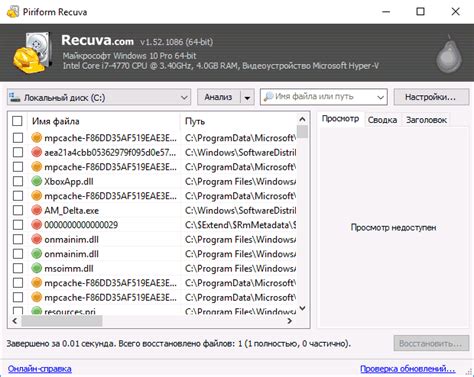
Если у вас не получилось восстановить нужные файлы на компьютере, не отчаивайтесь. Существуют специальные программы, которые помогут восстановить данные даже после случайного удаления или форматирования диска.
Одной из таких программ является "Recoverit". Эта программа предоставляет возможность восстановления различных типов файлов, включая документы, фотографии, видео, аудио и многое другое.
Для восстановления файлов с помощью "Recoverit", следуйте простым инструкциям:
- Скачайте и установите программу с официального сайта.
- Запустите программу и выберите тип файлов, которые вы хотите восстановить.
- Укажите диск или раздел, с которого нужно восстановить данные.
- Нажмите кнопку "Сканировать", чтобы программа начала поиск удаленных файлов.
- После завершения сканирования, просмотрите результаты и выберите нужные файлы для восстановления.
- Нажмите кнопку "Восстановить", чтобы сохранить восстановленные файлы на своем компьютере.
Важно помнить, что чем раньше вы запустите программу для восстановления данных, тем больше шансов на успешное восстановление файлов. Поэтому рекомендуется не использовать диск или раздел, с которого произошла потеря данных, до запуска программы.
Использование программы для восстановления данных может быть более эффективным способом восстановления файлов на компьютере, чем попытки самостоятельного поиска и восстановления. Поэтому, если вы столкнулись с потерей файлов, рекомендуется воспользоваться специальным программным обеспечением, которое поможет вернуть вам важные данные.
Проверка корзины
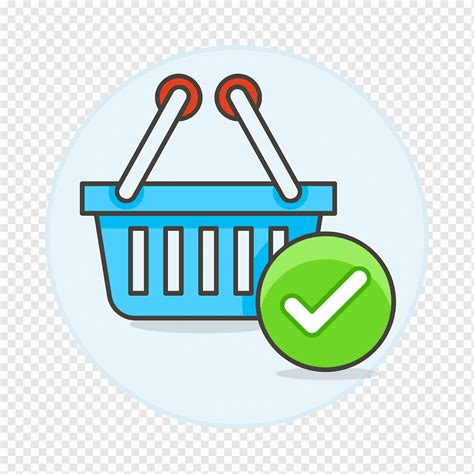
1. Щелкните правой кнопкой мыши по иконке "Корзина" на рабочем столе и выберите "Открыть".
2. Проверьте содержимое корзины. Если вы найдете нужный файл, щелкните правой кнопкой мыши по нему и выберите "Восстановить".
3. Если файлы в корзине отсутствуют или нужный файл не найден, не расстраивайтесь. Есть еще несколько способов восстановления несохраненных файлов на компьютере.
Совет: Регулярно проверяйте содержимое корзины и своевременно восстанавливайте удаленные файлы. Так вы сможете избежать потери важных данных.
Восстановление через системные средства

Когда возникает ситуация с потерей несохраненных файлов на компьютере, многие пользователи сразу начинают паниковать и не знают, как восстановить свои данные. Однако, не все знают, что в большинстве операционных систем существуют встроенные инструменты для восстановления файлов.
Один из инструментов в операционной системе Windows - "Теневые копии". Этот сервис создает резервные копии важных файлов на жестком диске. Для восстановления файлов через "Теневые копии" выполните следующие шаги:
Щелкните правой кнопкой мыши на папке, содержащей нужные файлы, и выберите "Восстановить предыдущие версии". Затем выберите нужную версию из списка и скопируйте важные файлы на рабочий стол или в другую папку.
macOS также имеет встроенный механизм для восстановления файлов - Time Machine. Если ранее была выполнена резервная копия системы с помощью Time Machine на внешний жесткий диск, то можно восстановить удаленные или потерянные файлы.
Для восстановления файлов на macOS с помощью Time Machine, нужно открыть Finder и зайти в ту папку, где ранее находились нужные файлы. Затем открыть Time Machine и выбрать дату и время, на которое хотите восстановить систему. После этого можно просматривать содержимое папки на разные даты и времена и восстанавливать нужные файлы.
| Операционная система | Инструмент | Шаги восстановления |
|---|---|---|
| Windows | Теневые копии (Previous Versions) | Щелкнуть правой кнопкой мыши на папке - Восстановить предыдущие версии - Выбрать нужную версию - Скопировать файлы |
| macOS | Time Machine | Открыть Finder - Зайти в нужную папку - Открыть Time Machine - Выбрать дату и время - Просматривать содержимое - Восстановить файлы |
Если системные средства восстановления файлов не помогли восстановить нужные данные, можно воспользоваться специализированными программами для восстановления данных. Эти программы сканируют жесткий диск на наличие потерянных файлов и могут успешно вернуть удаленные данные. Однако, перед использованием таких программ, рекомендуется обратиться к специалистам, чтобы не ухудшить ситуацию и поврежденными файлами.
Поиск автоматически сохраненных копий
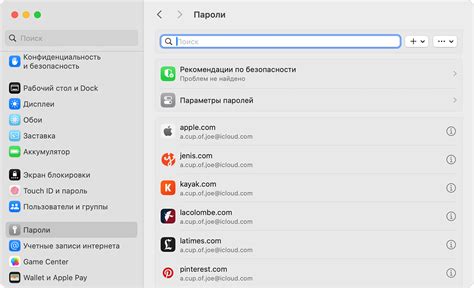
Когда файл не сохранился на компьютере, можно попытаться найти автоматически сохраненные копии, которые могут быть доступны в вашем редакторе или через систему файлов.
В большинстве случаев, текстовые редакторы имеют функцию автосохранения, которая периодически сохраняет изменения во временные файлы. Если ваш редактор поддерживает такую функцию, откройте приложение и найдите список недавно открытых файлов или функцию автосохранения.
Если функция автосохранения включена, вы сможете найти временные копии в папке автосохранений или временных файлов. Откройте проводник и перейдите в каталог, где сохраняются такие файлы. Обычно, папка автосохранений расположена в папке, где находится основной файл.
Если ваш текстовый редактор не поддерживает автосохранение, попробуйте восстановить файл через файловую систему компьютера. В Windows откройте проводник, найдите нужную папку, нажмите правой кнопкой мыши и выберите "Восстановить предыдущие версии". В Mac щелкните правой кнопкой мыши на папке и выберите "Восстановить предыдущую версию".
Если авто-сохраненные копии недоступны, попробуйте использовать программы для восстановления данных или обратитесь к профессионалам.
Обращение к специалистам по восстановлению данных

Если ваши файлы были удалены или не сохранены, не отчаивайтесь. Существуют специалисты по восстановлению данных, которые могут помочь.
Эксперты проведут диагностику вашего компьютера и восстановят утерянную информацию, используя специальное оборудование и программное обеспечение.
Помните, что попытки самостоятельного восстановления данных могут привести к повреждению файлов и их потере. Рекомендуется обратиться к профессионалам, чтобы минимизировать ущерб и вернуть потерянные данные.
Если нужен специалист по восстановлению данных, обращайтесь к отзывам и лицензиям компаний. Убедитесь в их опыте работы.
Восстановление данных - сложный процесс, без 100% гарантии успеха. Но обращение к профессионалам повышает шансы на успешное восстановление данных.